win7电脑如何进行流畅度优化
来源:插件之家
时间:2023-07-27 21:12:12 364浏览 收藏
在IT行业这个发展更新速度很快的行业,只有不停止的学习,才不会被行业所淘汰。如果你是文章学习者,那么本文《win7电脑如何进行流畅度优化》就很适合你!本篇内容主要包括##content_title##,希望对大家的知识积累有所帮助,助力实战开发!
win7电脑如何进行流畅度优化?有的时候我们的电脑开机之后运行一些程序就会非常的卡顿,遇到这个情况我们可以进行一些电脑的设置,减少其他无用软件的进程,让我们的运行更加的流畅。具体怎么去优化,很多小伙伴不知道怎么详细操作,小编下面整理了win7电脑流畅度优化教程,如果你感兴趣的话,跟着小编一起往下看看吧!

win7电脑流畅度优化教程
一、开机速度
1、我们可以通过关闭开机启动项的方式优化开机速度。
2、首先搜索并打开msconfig程序。
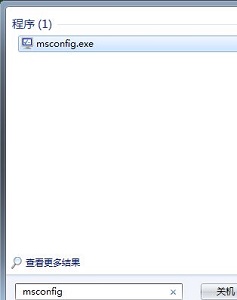
3、勾选有选择的启动如图所示。
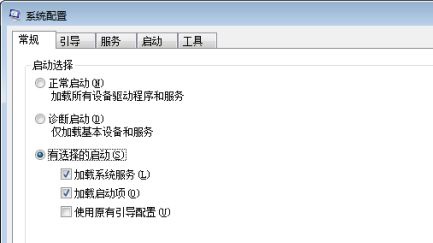
4、接着在启动中取消勾选不需要启动的项目即可。
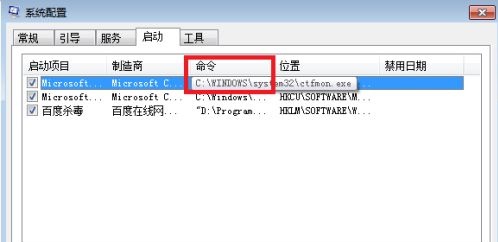
二、优化性能
1、首先使用快捷键win+break打开系统属性界面。
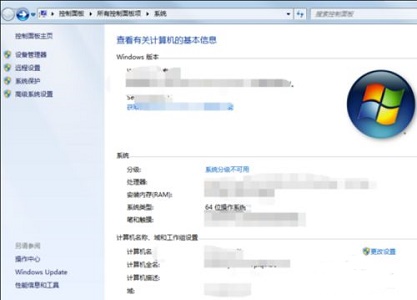
2、点击左下角的性能信息和工具
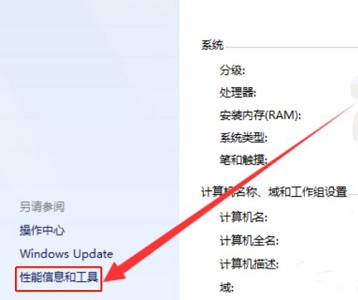
3、勾选调整为最佳性能
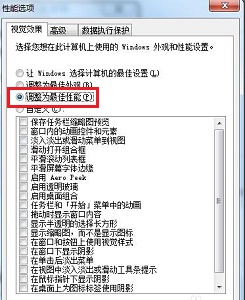
以上就是【win7电脑如何进行流畅度优化-win7电脑流畅度优化教程】全部内容了,更多精彩教程尽在本站!
好了,本文到此结束,带大家了解了《win7电脑如何进行流畅度优化》,希望本文对你有所帮助!关注golang学习网公众号,给大家分享更多文章知识!
声明:本文转载于:插件之家 如有侵犯,请联系study_golang@163.com删除
相关阅读
更多>
-
501 收藏
-
501 收藏
-
501 收藏
-
501 收藏
-
501 收藏
最新阅读
更多>
-
196 收藏
-
182 收藏
-
317 收藏
-
117 收藏
-
474 收藏
-
208 收藏
-
324 收藏
-
377 收藏
-
476 收藏
-
433 收藏
-
270 收藏
-
202 收藏
课程推荐
更多>
-

- 前端进阶之JavaScript设计模式
- 设计模式是开发人员在软件开发过程中面临一般问题时的解决方案,代表了最佳的实践。本课程的主打内容包括JS常见设计模式以及具体应用场景,打造一站式知识长龙服务,适合有JS基础的同学学习。
- 立即学习 543次学习
-

- GO语言核心编程课程
- 本课程采用真实案例,全面具体可落地,从理论到实践,一步一步将GO核心编程技术、编程思想、底层实现融会贯通,使学习者贴近时代脉搏,做IT互联网时代的弄潮儿。
- 立即学习 516次学习
-

- 简单聊聊mysql8与网络通信
- 如有问题加微信:Le-studyg;在课程中,我们将首先介绍MySQL8的新特性,包括性能优化、安全增强、新数据类型等,帮助学生快速熟悉MySQL8的最新功能。接着,我们将深入解析MySQL的网络通信机制,包括协议、连接管理、数据传输等,让
- 立即学习 500次学习
-

- JavaScript正则表达式基础与实战
- 在任何一门编程语言中,正则表达式,都是一项重要的知识,它提供了高效的字符串匹配与捕获机制,可以极大的简化程序设计。
- 立即学习 487次学习
-

- 从零制作响应式网站—Grid布局
- 本系列教程将展示从零制作一个假想的网络科技公司官网,分为导航,轮播,关于我们,成功案例,服务流程,团队介绍,数据部分,公司动态,底部信息等内容区块。网站整体采用CSSGrid布局,支持响应式,有流畅过渡和展现动画。
- 立即学习 485次学习
